Телефон MicroSD не виждам какво да правя, как да се определи (2019)
Същността на проблема

<Рис. 1 Карта памяти>
Проблемът може да възникне както на новото устройство, както и старите. И тъй като старата карта с памет, както и нов, празен диск. Независимо от това, причините често са едни и същи за всички случаи.
възможни причини
- Директно увреждане на слота за карти;
- Друг проблем хардуер в апарата;
- Проблеми с работата на софтуера, поради което устройството не вижда устройството.
От страна на най-картата с памет може да е от следните проблеми:
В зависимост от причината за повредата, или че как да разрешите това може да бъде избран.

отстраняване
Има няколко начина да се справят с такива проблеми. Те се избират в зависимост от причината, която е предизвикала провала. Ако тази причина не е ясно, че трябва да се опитаме няколко начина.
Работа с "желязо"

<Рис. 3 Контакты карты памяти>
Какво може да се направи един потребител след това? Препоръчително е да се почисти слота за карта от прах и избършете контактите на медиите. Това може да стане с памучен тампон.
Най-вероятно, това не реши проблема, но понякога помага. Въпреки това, ако се окаже, че слота за карта е счупен, а след това е единственият начин да бъде негов заместник.
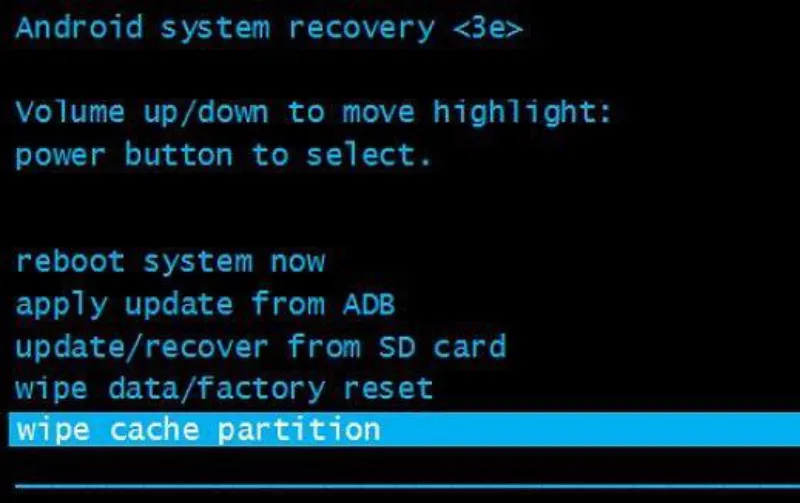
<Рис. 4 Восстановление>
Всяко устройство на базата на Android осигурява режим за възстановяване Rekoveri. стартирането си "ще се връщам" всички съмнителни настройки параметри фабрични настройки. По този начин, ако устройството, преди да се види карти, а сега не мога да видя такъв метод може да помогне.
- За да започнете да неточен удар конвенционален нулиране устройство (не е спиране и стартиране, а именно нулиране);
- Ако това не помогне, отидете на възстановяването;
- Задръжте натиснат бутона за захранване и намаляване на звука едновременно в продължение на 10 секунди (най-често, достъп до Restore отваря случая);
- След като устройството се рестартира, отворете менюто Start специален, наподобяваща BIOS в windose;
- Отиди до нея, параграф Избършете дял на кеш паметта (това трябва да се направи с помощта на бутоните или екрана в зависимост от устройството);
- Рестартирайте устройството (нулиране може да отнеме повече време от обикновеното).
Сега, картата трябва да се определи. Ако това не се случи, то тогава ще трябва да работят с компютъра си.
форматиране
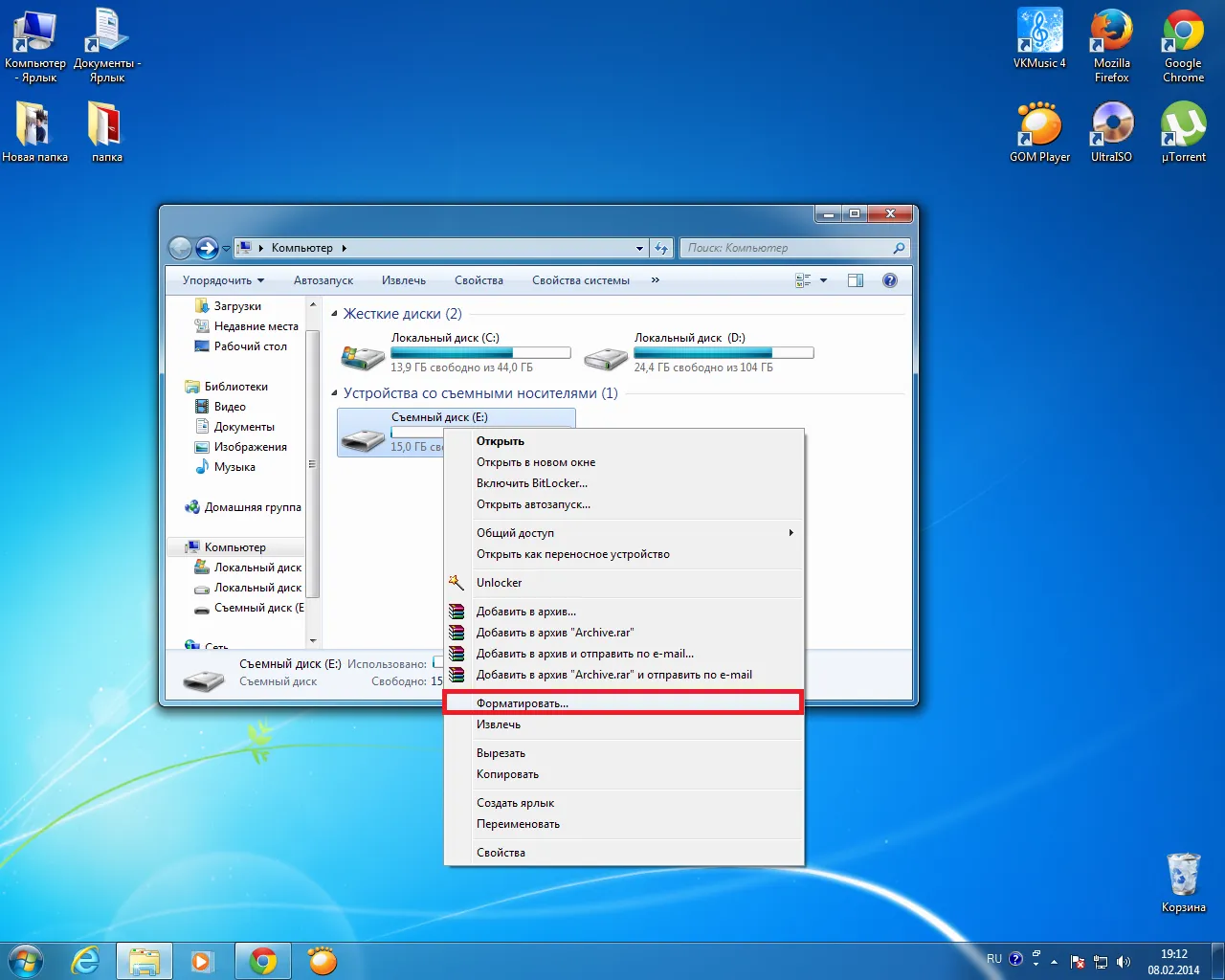
<Рис. 5 Форматирование>
Поставете карта с памет към компютър с помощта на адаптер. Отвори я чрез секцията "My Computer", за да се уверете, че производителността на устройството. Ако компютърът не вижда твърдия диск, като карта с памет е дефектна.
- Задръжте Win + R и да чака на прозореца, за да отворите Run;
- Той изброи diskmgmt.msc на екип;
- Сега трябва да виждате на екрана, в които ще бъдат показани всички паметта - външно, вътрешно форматиран, не форматиран;
- .. Ако писмо определяне на картата съвпада с буквата, например оптичен диск или други подобни за преименуване на картата;
- В редки случаи, промяната на името може да реши проблема;
- Ако проблемът не бъде решен по този начин, е необходимо да форматирате картата с напълно и да се създаде нова файлова система (разбира се, това е да се припомни, че данните от средствата за масово осведомяване преди, които искате да копирате);
- Формат на устройството може да бъде от Explorer;
- Кликнете върху картата с памет, щракнете с десния бутон;
- Появява се меню, в което да изберете низ формат;
- Това отваря прозорец, в който трябва да премахнете маркера от прозореца до "направи бързо форматиране";
- По-долу се уточни, че искате да създадете формат FAT32 файлова система (най-често тази опция е настроена по подразбиране);
- Натиснете OK;
- Изчакайте, докато процесът не завърши.
операция за възстановяване
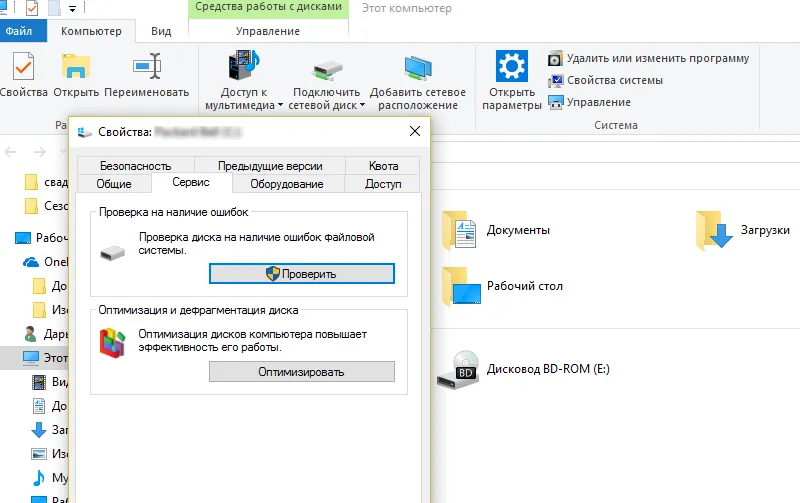
<Рис. 6 Восстановление через ПК>
Този метод е доста ефективен, но само за по-старите карти. И само при условие, че те редовно е работил преди това. За да се прилагат нови карти на този метод е безсмислена.
- Свържете картата с памет към компютър или лаптоп, за да се гарантира правилното му функциониране;
- Отворете Windows Explorer и кликнете върху картата, щракнете с десния бутон;
- Изберете Properties от контекстното меню;
- Отидете в раздела Инструменти;
- Направете проверка на диска. предварително определяне на нуждата от автоматично коригиране на откритите грешки и неизправности;
- В този раздел можете да задържите тест повърхност с автоматично възстановяване на лоши сектори (въпреки че това може да бъде ненужно).
По-сложен вариант - е виновен, като се работи в клон HKLM. Това се прави по следния начин:
- Намерете директорията на дървовидна система;
- Тя StorageDevicePolicies отворен раздел;
- В дясната част на прозореца ще бъде на параметрите, които трябва да бъдат променени;
- Задаване на нула параметри стойност определяне (списък на нула цифра в скоби 0x00000000 комбинация (1)).
Това е време да напусне!
CapralI Аз не знам какви са вашите вкусове, но аз съвсем наскоро закачен на, както за мен, забележително. Топ 7 най-добрите сайтове за сваляне на музика
При използване на материали от сайта трябва да предостави на хипервръзка в рамките на първия параграф на оригиналната статия оформление на страницата показва, geek-nose.com сайт
Регистрирайте се на нов профил
Все още няма профил при нас? регистрация